如何使用 Postman 调用图像增强与特效服务 API
本文提供了通过可视化工具 Postman 调用 黑白图片上色 API 的样例,帮助您零编码快速体验并熟悉图像增强与特效服务。
1. 下载并安装接口调用工具
1.1 下载接口调用工具 — Postman
下载地址如下:
1.2 Postman 安装教程
(1)双击安装包。
(2)初次登录无账号,可点击图示最下方蓝色字体部分,直接进入 postman 主界面。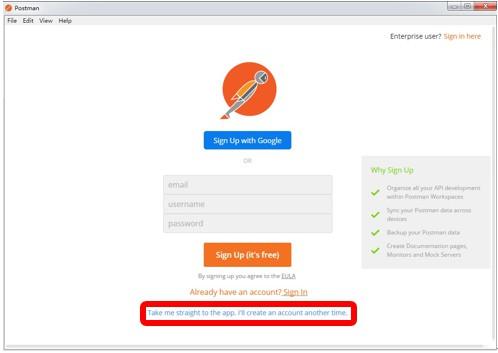
2. 获取 Access Token
将请求格式改为 “POST” 并填写请求地址:https://aip.baidubce.com/oauth/2.0/token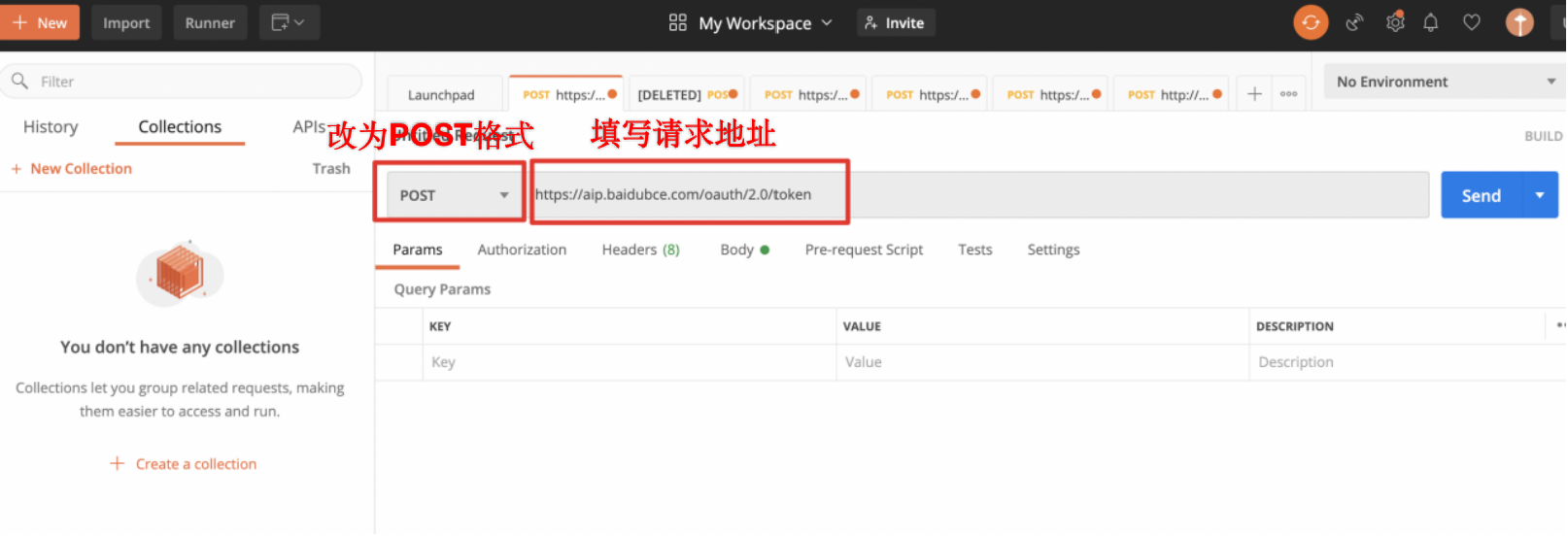
点击 Body,选择“x-www-form-urlencoded”,在 key 和 value 中分别输入以下3个请求参数。
- grant_type: 必须参数,固定为 client_credentials;
- client_id: 必须参数,应用的 API Key;
- client_secret: 必须参数,应用的 Secret Key;
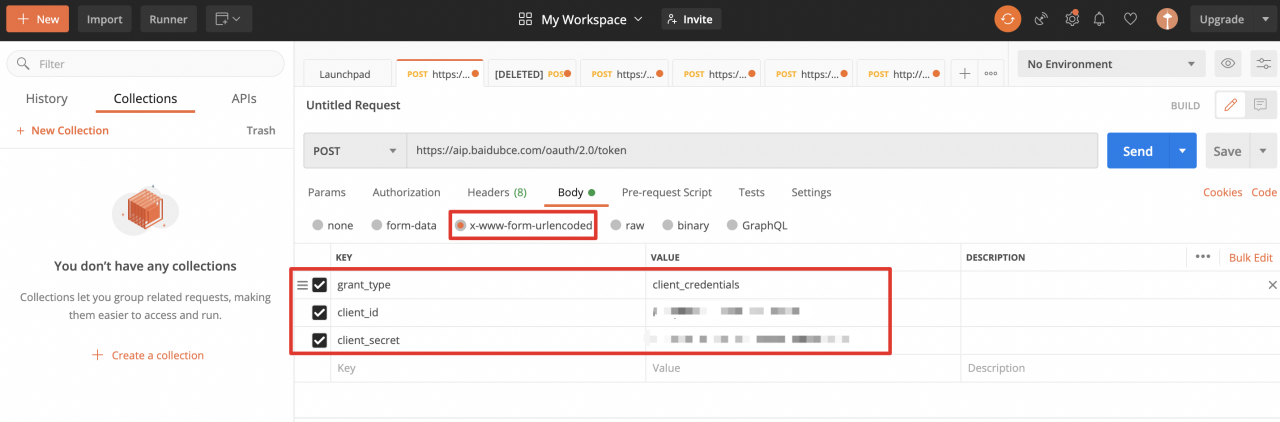
点击右上角蓝色“send”,即可在下方返回值区域中获取 access_token。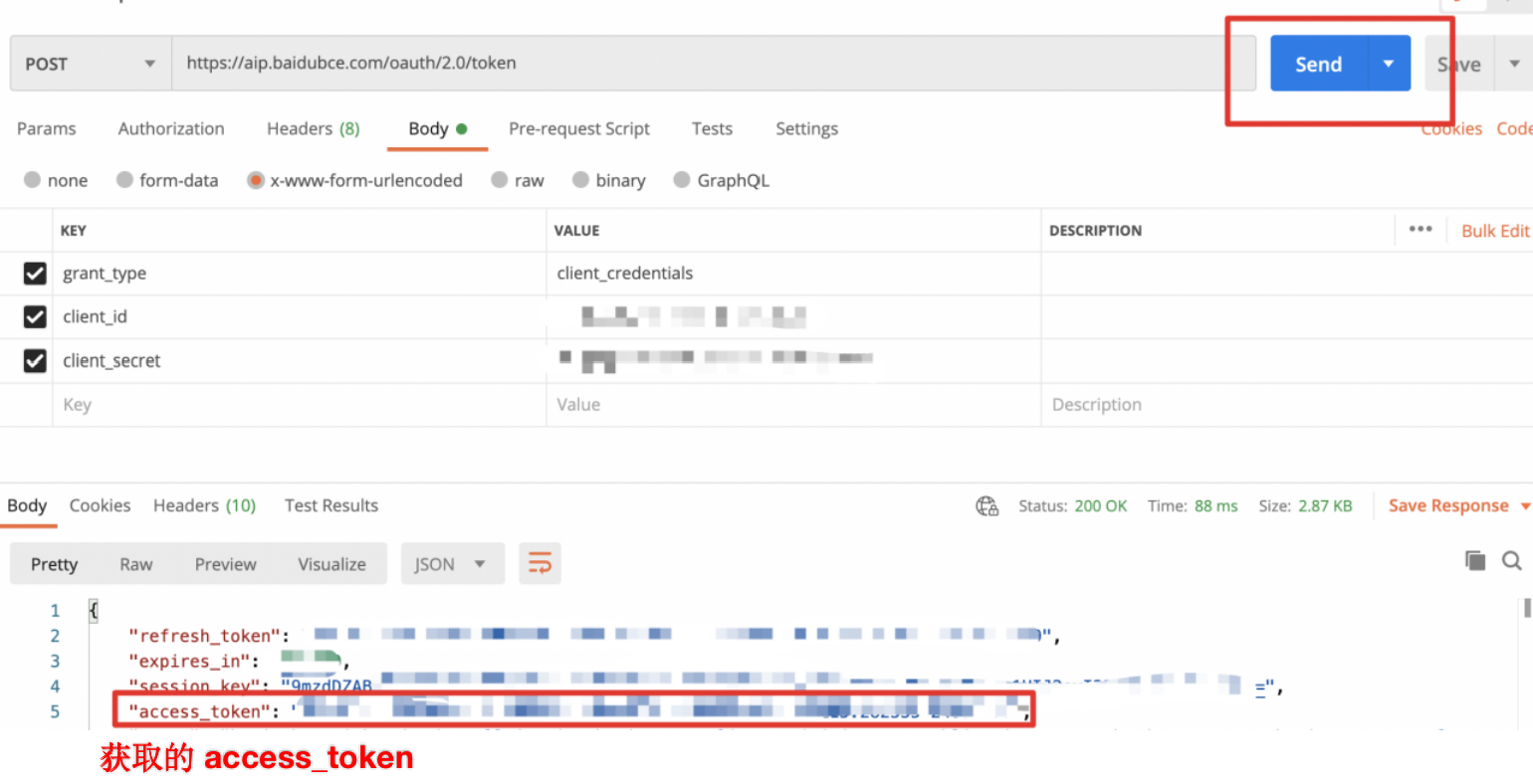
3. 进行接口调用
3.1 接口调用
具体操作如下:
(1) 将请求格式改为 “POST” 并填写请求地址(以 黑白图片上色 为例):https://aip.baidubce.com/rest/2.0/image-process/v1/colourize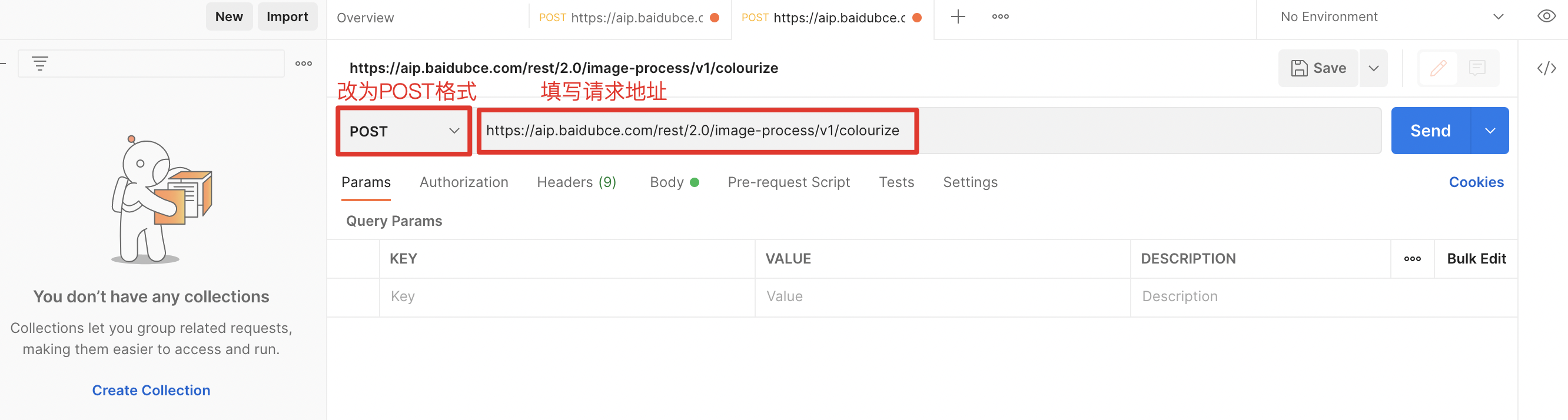
(2) 点击 Params,在 key 和 value 中分别输入1个请求参数
key 栏输入:access_token
value 栏输入:上一步中获取的的 access_token
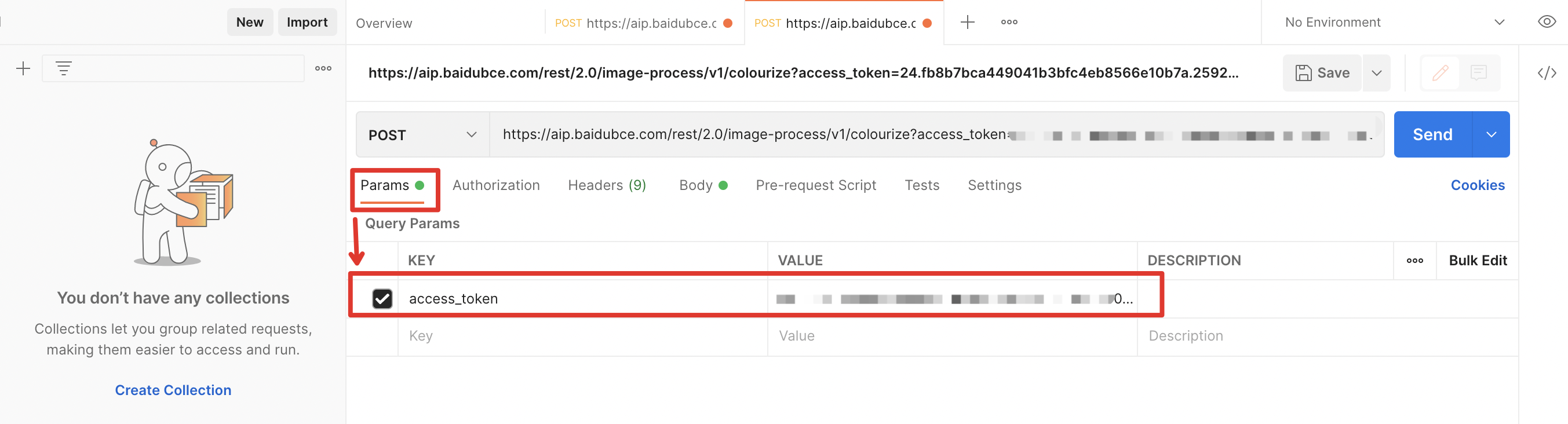
(3) 修改请求头,点击 Headers,在 key 和 value 中分别输入1个请求参数
key 栏输入:Content-Type
value 栏输入:application/x-www-form-urlencoded
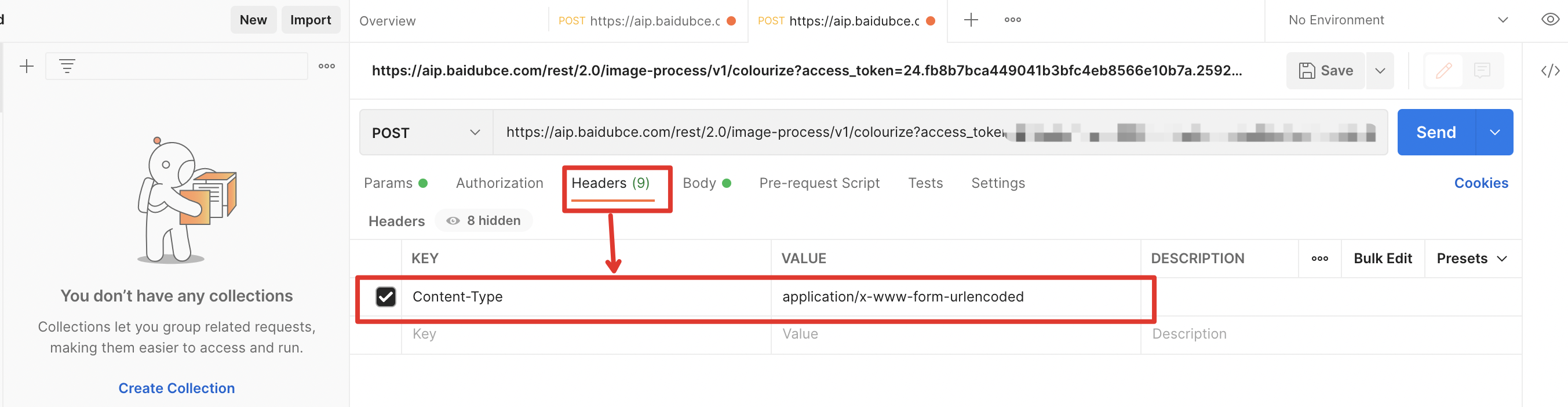
(4) 点击 Body,选择“x-www-form-urlencoded”,在 key 和 value 中分别输入1个请求参数
key 栏输入:image
value 栏输入:任意文字图片的base64编码后的结果
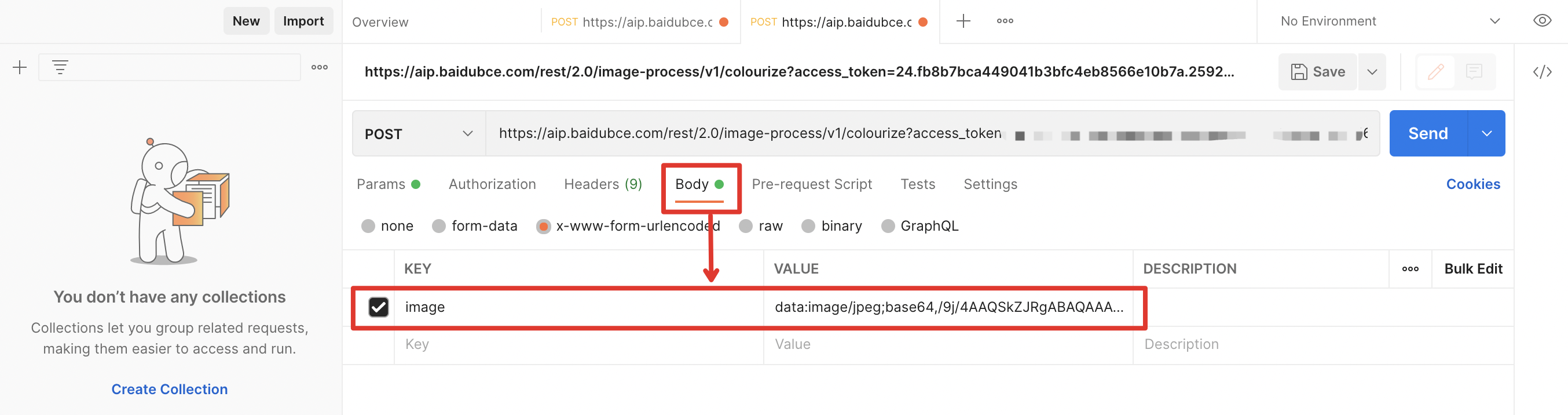
3.2 开始请求
点击右上角蓝色“send”,即可在下方返回值区域中获取处理后图片的base64编码结果。
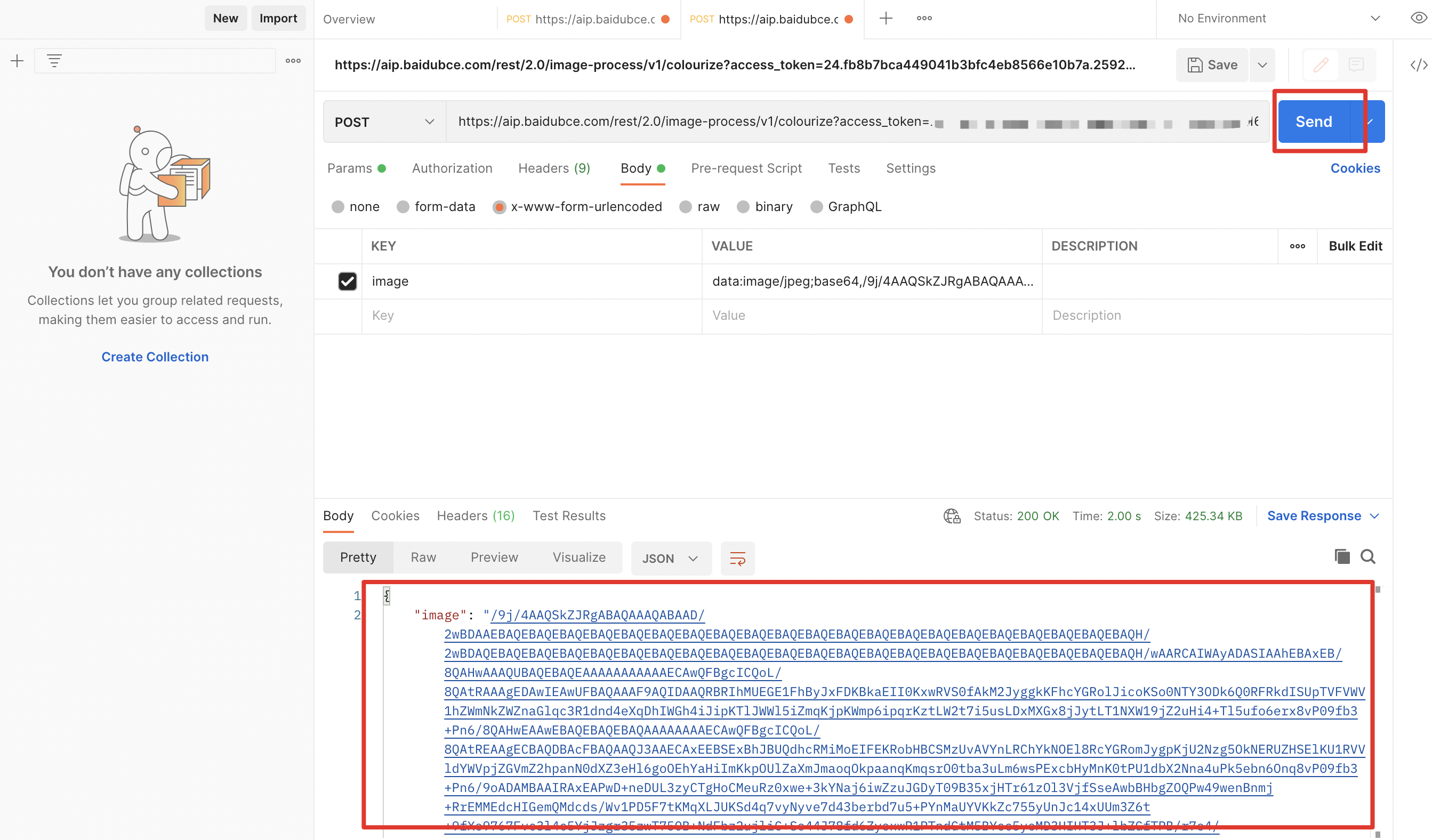




 工信部ICP备案号:湘ICP备2022009064号-1
工信部ICP备案号:湘ICP备2022009064号-1 湘公网安备 43019002001723号
湘公网安备 43019002001723号 统一社会信用代码:91430100MA7AWBEL41
统一社会信用代码:91430100MA7AWBEL41 《增值电信业务经营许可证》B1-20160477
《增值电信业务经营许可证》B1-20160477